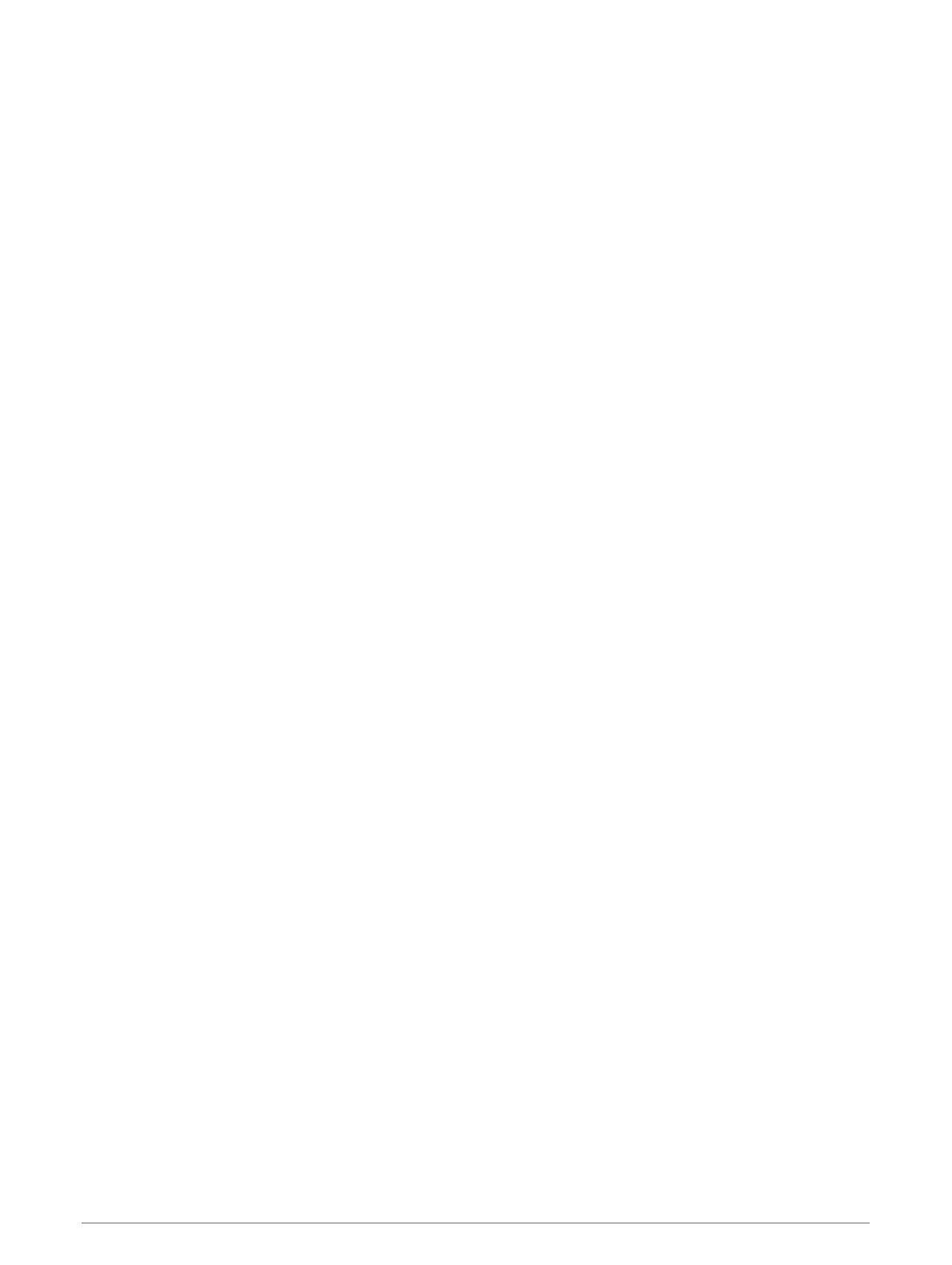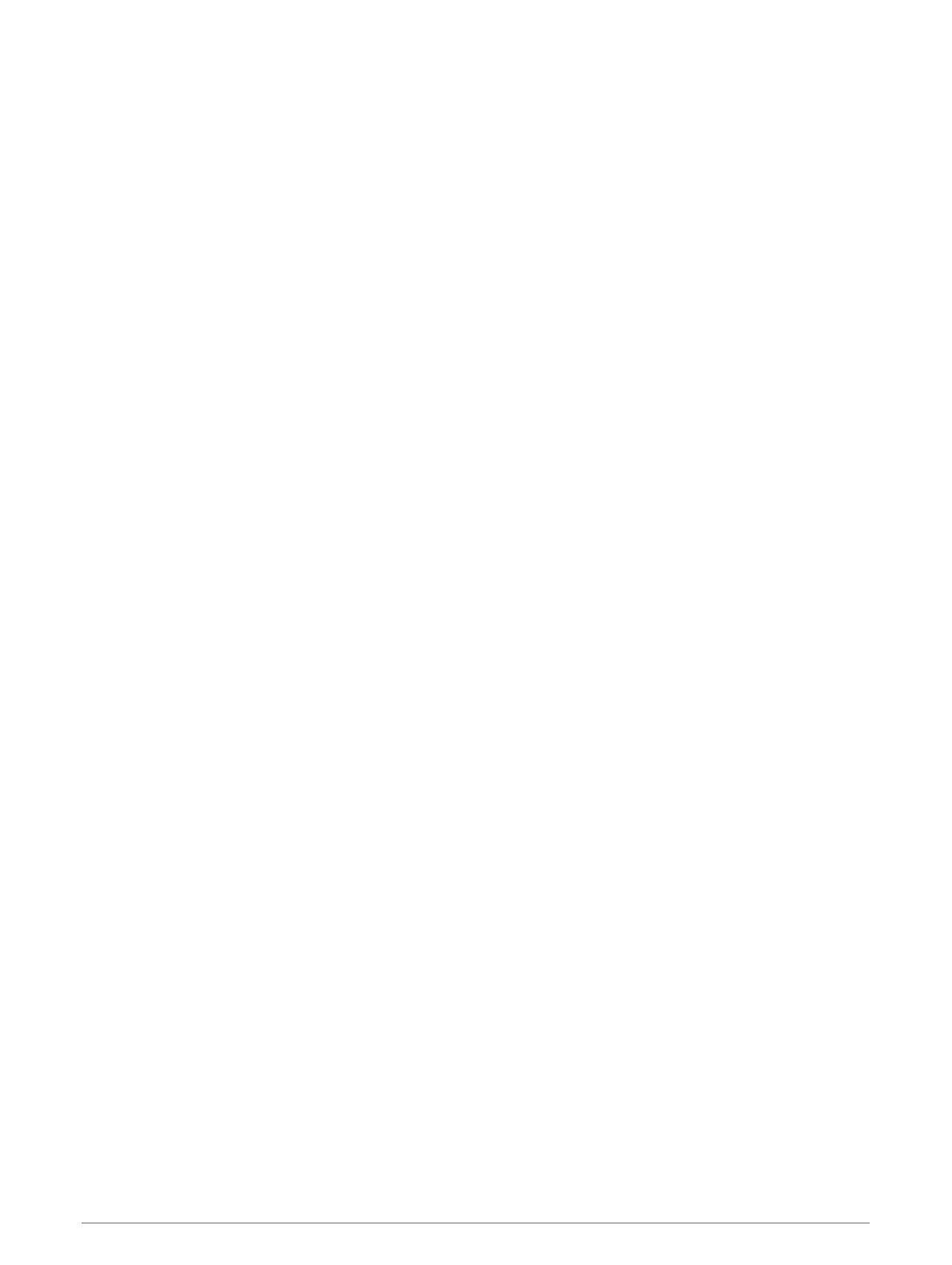
Obsah
Úvod................................................ 1
Tlačítka.................................................... 1
Používání podsvícení.............................. 1
Nabíjení zařízení..................................... 2
Tipy ohledně nabíjení.......................... 2
Trénink............................................ 3
Jdeme běhat........................................... 3
Nastavení režimu běhu...........................3
Indoorový trénink................................ 4
Používání intervalů běhu a chůze...... 4
Virtual Pacer™..................................... 4
Intervalové tréninky................................ 4
Vytvoření intervalového tréninku....... 5
Zahájení intervalového tréninku......... 5
Zastavení intervalového tréninku....... 5
Upozornění.............................................. 5
Nastavení opakovaného
upozornění...........................................6
Nastavení upozornění srdečního
tepu...................................................... 6
Použití funkce Auto Pause®.................. 6
Označování okruhů podle
vzdálenosti.............................................. 6
Ikony........................................................ 7
Aktivace tlačítka okruhů......................... 7
Sledování aktivity a funkce.....................7
Automatický cíl................................... 8
Výzva k pohybu................................... 8
Minuty intenzivní aktivity.................... 8
Sledování spánku................................ 9
Funkce pro srdeční tep..................... 9
Pozice zařízení při měření tepové
frekvence................................................. 9
Zobrazení údajů o srdečním tepu........ 10
Přenos dat srdečního tepu do zařízení
Garmin............................................... 10
Jak získat odhad hodnoty VO2 Max. při
běhu....................................................... 10
Informace o odhadech hodnoty VO2
Max.................................................... 11
Rozsahy srdečního tepu....................... 11
Cíle aktivit typu fitness..................... 11
Nastavení zón srdečního tepu
zařízením........................................... 11
Přizpůsobení zón srdečního tepu a
maximálního srdečního tepu............11
Nastavení maximálního srdečního
tepu.................................................... 11
Chytré funkce.................................12
Připojené funkce Bluetooth..................12
Zapnutí upozornění na připojení
smartphonu....................................... 12
Vyhledání ztraceného telefonu........ 12
Vypnutí technologie Bluetooth.........12
Párování s vaším smartphonem..........12
Synchronizace dat pomocí aplikace
Garmin Connect Mobile....................12
Aktualizace softwaru pomocí aplikace
Garmin Connect Mobile....................13
Oznámení z telefonu.........................13
Garmin Connect.................................... 14
Používání Garmin Connect...............14
Přehrávání zvukových výzev během
aktivity............................................... 15
Historie.......................................... 15
Zobrazení historie................................. 15
Odstranění běhu z historie................... 15
Osobní rekordy...................................... 15
Zobrazení osobních rekordů............ 15
Vymazání osobního rekordu............ 15
Obnovení osobního rekordu............. 16
Události Garmin Move IQ™................... 16
Správa dat............................................. 16
Odstranění souborů.......................... 16
Odpojení kabelu USB........................ 16
Přizpůsobení zařízení.....................16
Nastavení uživatelského profilu.......... 16
Změna vzhledu hodinek....................... 16
Profily aktivity....................................... 17
Změna profilu aktivity....................... 17
Zobrazení tempa nebo rychlosti...... 17
Přizpůsobení datových polí.............. 17
Garmin ConnectNastavení................... 17
Nastavení sledování aktivity................ 17
Nastavení systému............................... 18
Nastavení času................................. 18
Obsah i